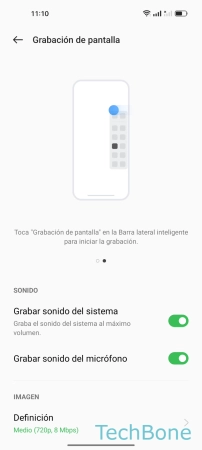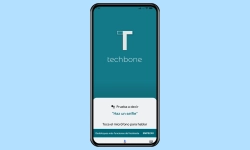Oppo - Iniciar y Configurar la Grabadora de Pantalla
Sin necesidad de root o aplicaciones de terceros, el usuario puede grabar la pantalla como un vídeo y compartirlo en cualquier momento.
Escrito por Denny Krull · Última actualización el
Además de hacer capturas de pantalla, también se puede grabar la pantalla como un vídeo, por ejemplo para explicar contenidos a distancia. A continuación mostramos cómo iniciar y configurar la grabación de pantalla.
Para grabar la pantalla, no es necesario instalar ninguna aplicación adicional como Screen Recorder de terceros, ya que la interfaz de usuario ColorOS proporciona la función deseada, a la que se puede acceder en cualquier momento a través de los ajustes rápidos de la barra de estado. De este modo, se puede iniciar y grabar rápidamente vídeos al navegar por los ajustes del sistema, de otras reproducciones o aplicaciones como juegos, que se pueden enviar como archivo a través de aplicaciones de mensajería como WhatsApp, por ejemplo, para compartirlos con amigos o familiares. Después de activar la función de grabación de pantalla a través de los ajustes rápidos, aparece un elemento de control en la pantalla, a través del cual se puede iniciar, pausar o finalizar la grabación de pantalla.
Configurar
Además de iniciar y detener la grabación de pantalla, el sistema también ofrece los siguientes ajustes o funciones para la grabación de pantalla, de modo que, por ejemplo, también se grabe lo hablado o los comentarios sobre el contenido:
- Grabar sonido del sistema: grabar todos los sonidos del sistema, de las aplicaciones y notificaciones
- Grabar sonido del micrófono: grabar lo hablado y ruidos de fondo
- Definición: resolución de vídeo y velocidad de bits
- Velocidad de fotogramas en fps: número de fotogramas por segundo (fps)
- Grabar vídeo con la cámara delantera: activar la cámara frontal para grabar vídeo selfie
- Mostrar pulsaciones de pantalla: mostrar los toques
- Formato de codificación de vídeo: H. 265 para tamaños de vídeo más pequeños o H.264 para la mayor compatibilidad
Preguntas más frecuentes (FAQ)
¿Cómo grabar la pantalla con sonido?
Para poder grabar la pantalla con los sonidos de juegos u otras apps, hay que ejecutar la grabadora de pantalla a través de los ajustes rápidos de la barra de estado, donde aparece un control para iniciar o abrir los ajustes de grabación. En los ajustes de grabación de pantalla, se puede determinar si se deben grabar los sonidos del sistema o también el sonido del micrófono.
¿Cómo grabar la pantalla como un vídeo?
El móvil Oppo incorpora una función de grabación de pantalla, por lo que no es necesario instalar grabadores de pantalla desde Play Store, por ejemplo. Para poder iniciar la grabación de pantalla, hay que tocar el botón correspondiente en los ajustes rápidos de la barra de estado.
¿Puedo grabar la pantalla en mi móvil?
La función de grabadora de pantalla está integrada en el móvil Oppo con ColorOS, por lo que el usuario puede grabar el contenido de la pantalla como un vídeo sin necesidad de una aplicación adicional.